Olvidé la contraseña de Screen Time o el código de acceso de Restricciones y no sabe cómo recuperarlo?
Screen Time, también conocido como Restricciones en iOS 17, proporciona una forma sencilla de monitorear varios usos de aplicaciones en dispositivos iOS como iPhone, iPad y iPod touch. Le permite agregar algunos límites de tiempo en algunas aplicaciones y juegos determinados. También le permite monitorear y controlar el dispositivo de su hijo para evitar contenido inadecuado. Sin embargo, olvidar la contraseña es algo muy común, especialmente cuando la contraseña es diferente de la contraseña de la pantalla de bloqueo.
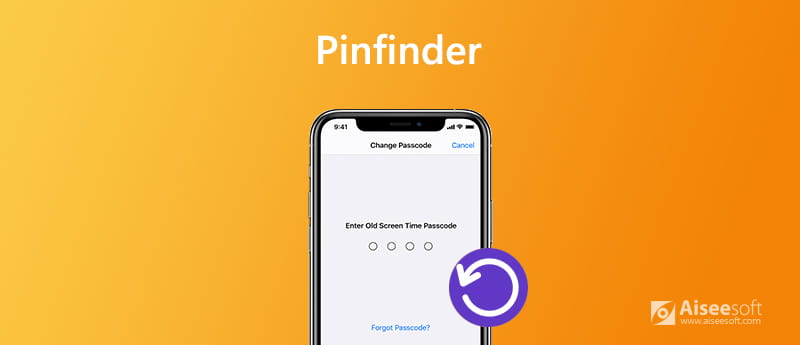
Pinfinder es ese tipo de herramienta de recuperación de contraseña de Screen Time que puede ayudarlo a encontrar las Restricciones olvidadas o la contraseña de Screen Time en iOS 17. Aquí, en esta publicación, le mostraremos cómo usar Pinfinder para recuperar su contraseña olvidada en iPhone/iPad/ iPod en iOS 17. Además, te presentaremos un potente iPhone Unlocker para recuperar o eliminar el código de acceso de Screen Time en iOS 13, iOS 14 e iOS 17.

Descargas
Desbloqueador de iPhone: fácil recuperación de la contraseña de tiempo de pantalla
100% Seguro. Sin anuncios.
100% Seguro. Sin anuncios.
Pinfinder es una herramienta de recuperación de código de acceso de restricciones y tiempo de pantalla muy popular que puede ayudarlo a encontrar la contraseña olvidada en iOS 17. Este software gratuito de recuperación de código de acceso es compatible con los sistemas Windows, Mac y Linux. Puede confiar en una copia de seguridad de iTunes adecuada para encontrar el código de acceso de Restricciones o Tiempo de pantalla olvidado en iPhone, iPad y iPod.
A diferencia de borrar todos los datos y configuraciones en un dispositivo iOS, Pinfinder proporciona una forma más práctica de resolver el problema del código de acceso olvidado de Screen Time. Una gran desventaja de Pinfinder es que sólo es compatible con iOS 7-12.4. Si está utilizando un nuevo dispositivo iOS como iPhone 15, 14, 13, 12, 11 Pro, 11 o iPhone X que ejecuta iOS 17, puede pasar directamente a la tercera parte para recuperar su contraseña olvidada.
Si su iPhone/iPad/iPod ejecuta iOS 17, puede confiar en Pinfinder para recuperar y encontrar el código de acceso de Restricciones olvidado con Pinfinder. Esta parte le mostrará cómo usar Pinfinder en detalle.
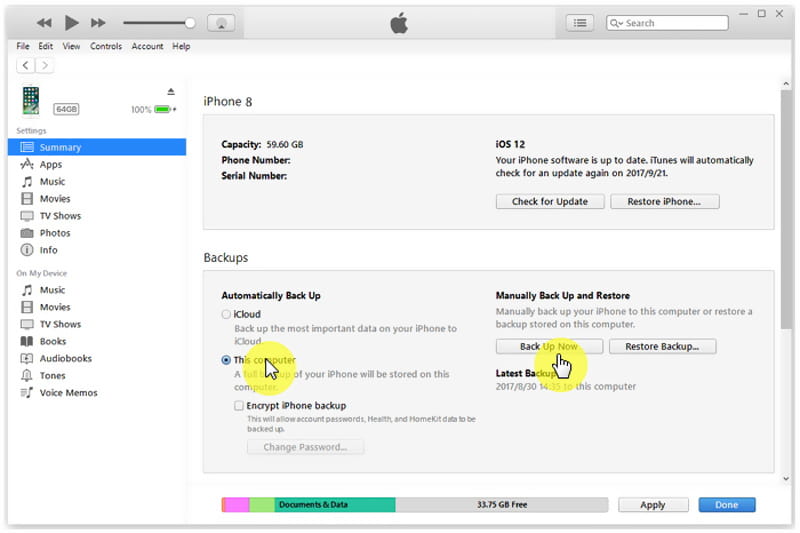
Después de abrir iTunes, conecte su iPhone con un cable USB tipo rayo. Hacer clic Resumen en el panel izquierdo y luego haga clic en Copia ahora botón de la derecha. Asegúrese de crear una nueva copia de seguridad de iTunes en esta computadora.
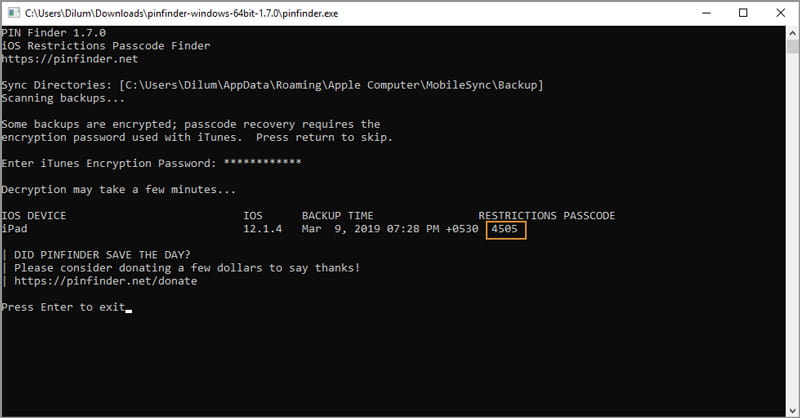
Cuando obtenga la contraseña, puede abrir la aplicación Configuración y volver a la función Tiempo de pantalla. Debes recordar esta contraseña de 4 dígitos. O puede cambiar un código de acceso que pueda recordar fácilmente.
Pinfinder es una buena recuperación de contraseña de tiempo de pantalla y restricciones, pero no puede ayudarlo a recuperar la contraseña olvidada en iOS 13/14/15/16. Si bien la verdad es que la mayoría de los usuarios de iOS están usando el último iOS 17 en su dispositivo. Entonces, ¿cómo recuperar el código de acceso de Screen Time o Restricciones en iOS 13/14/15/16?
Aquí recomendamos encarecidamente una excelente alternativa de Pinfinder, iPhone Unlocker para que elimine la contraseña olvidada en su iPhone, iPad o iPod touch. Tiene la capacidad de borrar cualquier contraseña, incluida la contraseña de la pantalla de bloqueo del iPhone, la contraseña de ID de Apple y la contraseña de Screen Time con facilidad. Puede descargarlo gratis y tomar la siguiente guía para usar esta alternativa de Pinfinder.
100% Seguro. Sin anuncios.
100% Seguro. Sin anuncios.
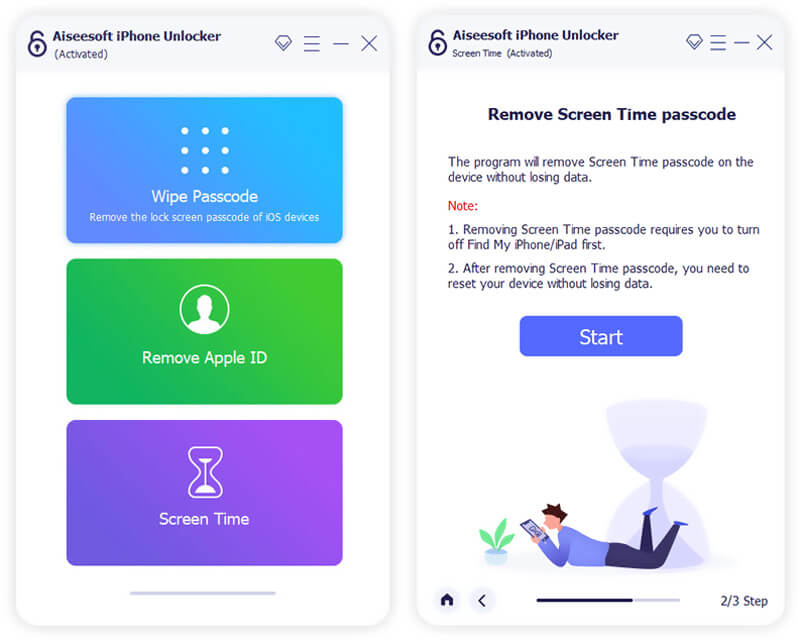

iPhone Unlocker puede borrar fácilmente la contraseña original para Screen Time o Restricciones. Cuando el código de acceso se borra con éxito, puede ir a la función Tiempo de pantalla y usarlo sin contraseña.
Esta alternativa a Pinfinder también le permite verificar directamente la contraseña olvidada si está usando iOS 17. Al igual que Pinfinder, se basará en una copia de seguridad de iTunes para encontrar su código de acceso de Restricciones.
¿Es seguro usar Pinfinder?
Pinfinder es una herramienta gratuita de recuperación de códigos de acceso de restricciones y tiempo de pantalla que puede ayudarlo a encontrar su contraseña olvidada desde una copia de seguridad de iTunes. El código fuente de Pinfinder está publicado en GitHub y es seguro de usar.
¿Cómo habilitar la función de código de acceso de Screen Time en iOS 13/14/15/16?
Desbloquee su dispositivo iOS y abra la aplicación "Configuración". Puede desplazarse hacia abajo para ubicar la opción "Tiempo de pantalla". Tóquelo para ingresar a su interfaz principal. Luego puede tocar "Usar código de acceso de tiempo de pantalla" para comenzar a usar la función de tiempo de pantalla en su iPhone, iPad o iPod touch.
¿Cómo descargo Pinfinder en mi Mac?
Puede navegar al sitio oficial de Pinfinder y hacer clic en "APPLE MAC OS" a la izquierda para ingresar a la página "Pinfinder para mac os". Luego descargue la última versión para Mac de Pinfinder desde el enlace "última versión de Pinfinder para Mac".
Después de leer esta página, puede obtener más información sobre Pinfinder. Además, puede aprender a usar Pinfinder para recuperar sus códigos de acceso de Restricciones y Tiempo de pantalla olvidados en iOS 17. Si su iPhone/iPad/iPod usa iOS 13/14/15/16, puede elegir el Desbloqueador de iPhone recomendado para recuperar o eliminar la contraseña de vista previa. Déjanos un mensaje si aún tienes alguna pregunta.
Consejos de tiempo de pantalla
El tiempo de pantalla no funciona Omitir tiempo de pantalla Cambiar restricciones en iPhone ¿Qué es un código de acceso de restricciones? Desactivar restricciones en iPhone ¿Dónde están las restricciones en el iPhone? ¿Qué es Pinfinder?
Para reparar la pantalla del iPhone bloqueada, la función de borrado de contraseña puede ayudarlo mucho. Y también puede borrar fácilmente la ID de Apple o la contraseña de Screen Time.
100% Seguro. Sin anuncios.
100% Seguro. Sin anuncios.